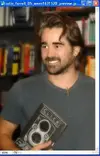Adim 1
Cildi yumusatarak çekicilik efekti vermek istediginiz resmi "File- open " komutunu kullanarak açin.
Açtiginiz resmi Control-J Tusuna basarak kopyalayin .
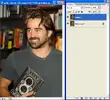
Adim 2
Daha sonra "Filter-Blur-Gaussian Blur" seçenegini isratleyin. Açilaniletisim kutusunda fotografi flulastirmak için cildin ne kadar yumusak olmasini istediginize bagli olarak 3 ile 6 piksel arasi fluluk degeri girin.
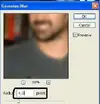
Adim 3
Daha sonra bu katmanin "opacity " degerini %50 ye düsürün .
Bu noktada flulastirma efekti azalir. Fotograf üzerinde artik yumusak bir parlaklik vardir.
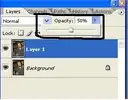
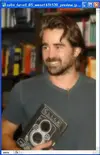
Adım 4
Bu teknik ile gerçekten işbirliği yapan şey yüzün bazı alanlarındaki detayları seçici olarak geri getirmektir."Eraser "aracına geçin yumuşak kenarlı bir fırça seçin ve yüzdeki keskin detayı olması beklenen alanların (gözler kaşlar dişler küpe kolye) üzerlerini silin.
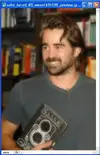
Burada sadece dişlerde gözlerde küpede ve kaşlarda silme yaptım.
Siz belirgin olmasını istediğiniz yerlerde "erase " aracını kullanarak silme yapabilirsiniz.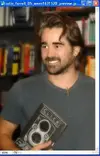
Cildi yumusatarak çekicilik efekti vermek istediginiz resmi "File- open " komutunu kullanarak açin.
Açtiginiz resmi Control-J Tusuna basarak kopyalayin .
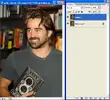
Adim 2
Daha sonra "Filter-Blur-Gaussian Blur" seçenegini isratleyin. Açilaniletisim kutusunda fotografi flulastirmak için cildin ne kadar yumusak olmasini istediginize bagli olarak 3 ile 6 piksel arasi fluluk degeri girin.
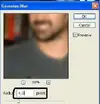
Adim 3
Daha sonra bu katmanin "opacity " degerini %50 ye düsürün .
Bu noktada flulastirma efekti azalir. Fotograf üzerinde artik yumusak bir parlaklik vardir.
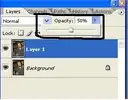
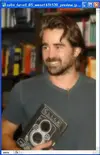
Adım 4
Bu teknik ile gerçekten işbirliği yapan şey yüzün bazı alanlarındaki detayları seçici olarak geri getirmektir."Eraser "aracına geçin yumuşak kenarlı bir fırça seçin ve yüzdeki keskin detayı olması beklenen alanların (gözler kaşlar dişler küpe kolye) üzerlerini silin.
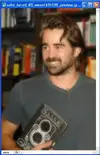
Burada sadece dişlerde gözlerde küpede ve kaşlarda silme yaptım.
Siz belirgin olmasını istediğiniz yerlerde "erase " aracını kullanarak silme yapabilirsiniz.